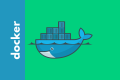共计 1580 个字符,预计需要花费 4 分钟才能阅读完成。
以下配置均为正向代理,正向代理可以起到访问无法直接访问的内容的作用,或者对于某些内容具有加速作用。
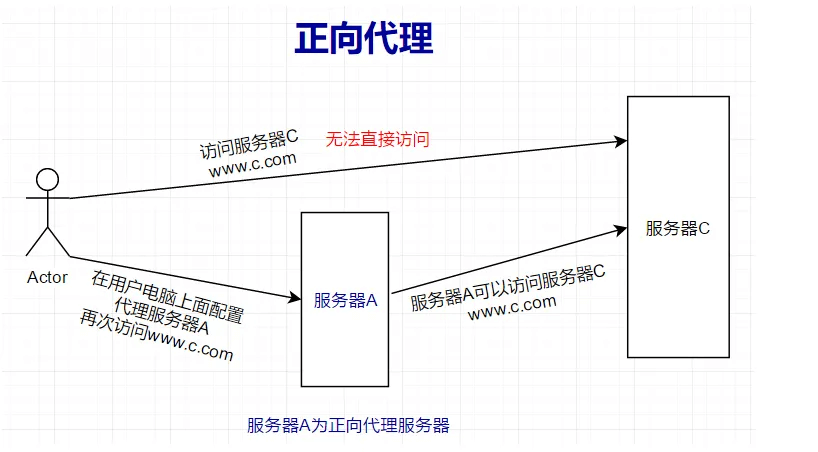
代理分为直接代理和密码代理:
无密码代理如 http_proxy=http://127.0.0.1:7890/;
密码代理则为 http_proxy=http://username:password@127.0.0.1:7890/。
需要注意的是,如果用户名密码中带有特殊符号,需要进行转义。
常见需要转义的符号:
~ : 0x7E, ! : 0x21
@ : 0x40, # : 0x23
$ : 0x24, % : 0x25
^ : 0x5E, & : 0x26
* : 0x2A, ? : 0x3F一、Linux 配置全局代理
yum、wget 配置代理都是有针对的代理,即使配置了上面两个代理,curl 仍然不能访问外网。
如果对于内网机器,需要所有的网络请求都走代理,则需要配置系统代理。
1、编辑 /etc/profile 进行配置
echo "export http_proxy=http://127.0.0.1:7890/" >> /etc/profile && \
echo "export https_proxy=http://127.0.0.1:7890/" >> /etc/profile2、更新环境文件
source /etc/profile3、取消系统代理
删除相应配置后更新配置文件。
unset http_proxy
unset https_proxy二、Docker 配置 http 代理
1、创建目录
mkdir -p /etc/systemd/system/docker.service.d2、创建配置文件
cat > /etc/systemd/system/docker.service.d/http-proxy.conf <<EOF
[Service]
Environment="HTTP_PROXY=http://127.0.0.1:7890/"
Environment="HTTPS_PROXY=http://127.0.0.1:7890/"
Environment="NO_PROXY=localhost,127.0.0.1"
EOF如果代理设置了密码,在 http:// 后面添加 username:password@ 即可。
3、更新配置并重启
systemctl daemon-reload && systemctl restart docker三、yum 设置代理
1、编辑 yum.conf 添加代理
# 1、无密码
echo "proxy=http://127.0.0.1:7890/" >> /etc/yum.conf
# 2、有密码(如果密码带有@符号需要进行转义,转为 %40 即可)
echo "proxy=http://username:password@127.0.0.1:7890/" >> /etc/yum.conf
# 或最后添加
proxy=http://proxy_ip:port/
proxy_username=代理服务器用户名
proxy_password=代理服务器密码2、更新环境文件
source /etc/yum.conf四、wget 配置代理
1、编辑 /etc/wgetrc 进行配置
echo "http_proxy=http://127.0.0.1:7890/" >> /etc/wgetrc && \
echo "https_proxy=http://127.0.0.1:7890/" >> /etc/wgetrc2、更新环境文件
source /etc/wgetrc五、curl 使用代理
curl www.baidu.com -vL -x http_proxy=http://127.0.0.1:7890/六、git 使用代理
git clone xxx -c http.proxy=http://127.0.0.1:7890/七、pip 使用代理
pip install requests --proxy http://127.0.0.1:7890/提醒:本文发布于1153天前,文中所关联的信息可能已发生改变,请知悉!
AD:【腾讯云服务器大降价】2核4G 222元/3年 1核2G 38元/年
正文完